Initial AudioのSektorの使い方 モジュレーション編
Chillout with Beats の yosi です。
SInitial Audio Sektorのレビューを書いたことですし、解説記事を少し書いていきます。
オシレーター編はこちらです。
2回目はモジュレーション編です。(ルーティングも含みます)
Sektorのモジュレーションの種類
Sektorには全部で5種類のモジュレーションソースがあります。
個別に見ていきます。
Expression
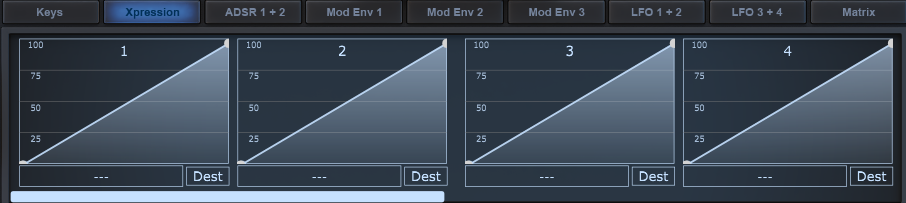
8つExpression(ベロシティ、アフタータッチ、モジュレーションホイール、キーボードトラッキング)をソースとして使えます。基本的には外部キーボードを弾く人が主に使う機能かと思います。
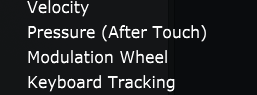
1つのExpressionにつき4つまで対象を設定出来ます。
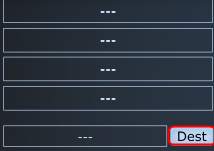
ベロシティ:鍵盤を弾いた時の強弱です。MIDIノートのベロシティ0~127をモジュレーションソースとします。
アフタータッチ:この機能を使うには対応した鍵盤が必要です。DAW等でも使う事は可能ですがDAWから無理に使う必要性は感じません。
モジュレーションホイール:キーボードに搭載されている下図のような部分をモジュレーションソースとします。DAWであればGUIのこの部分をオートメーションしても使えます。
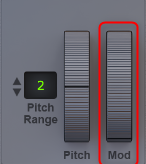
キーボードトラッキング:キーボードの音階をモジュレーションソースにします。
例えばですが、音域によってフィルターのカットオフやWaveTableを変える事が出来ます。
ADSR Envelopes
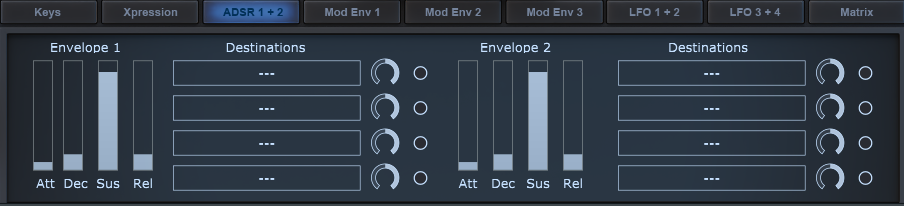
ADSRをモジュレーションソースに出来き、4つまで対象をモジュレート出来ます。モジュレーション量をプラス、マイナス両方に設定出来ます。
以下の様にAttack等が何秒で最大値となるのか表示してくれるので、簡単にモジュレーションのコントロールが出来ます。
![]()
ほぼ全てのモジュレーションで下図の赤枠でOn/Offを切り替えられます。
![]()
Modulation Envelope
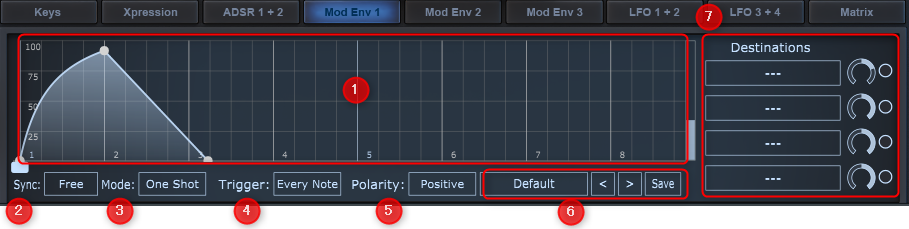
少し癖があるので解説入れます。
(1)Envelope display:ダブルクリックして新しい点を挿入します。ポイントを右クリックしてメニューを開き、ポイントを削除するか、ループモードの場合はループの終了/開始として設定します。曲線をクリックアンドドラッグして変更します。
(2)Sync:同期モードを設定します。これによりグリッドが更新されます。たとえば、ポイントを移動すると、「5分の1」で各ビートが5つの部分に分割され、4分の1では各ビートが4つの部分に分割されます。スナップも同期もしないようにするには、Syncをfreeに設定します。
(3)Mode:Modeはエンベロープの振る舞いを設定します。使用可能なモードは、「One shot」、「Loop」、「Loop-Rel」、「Sustain」です。ワンショットはサステインもリリースもないエンベロープで、最初から最後まで再生されます。ループモードは、開始ループポイントと終了ループポイントの間で常にループします。 Loop-RelモードはLoopと同じですが、ユーザーがキーを離すとエンベロープは直接リリースポイント(Loopエンドポイント)に切り替わり、そこから先へ進みます。つまり、サウンドのリリース部分に異なる形状を作成できるということです。サステインモードは通常のエンベロープのように機能します。エンベロープは、ユーザーがキーを放すまで保持されるサステインポイントまで実行され、リリースステージがトリガーされます。
言葉だけだと判り辛いので動画を用意しました。
「Loop-Rel」は鍵盤を離すとReleaseポイントから再生されます。
「Sustain」は鍵盤を押している間はSustainポイントに留まりますが、鍵盤を離すとSustainポイントから再生されます。
(4)Trigger: トリガモードを設定します。 「First Note」と「Every Note」の2つのオプションがあります。「Every note」はあなたが最も一般的に使用するトリガーモードです。すべての音符がエンベロープを再トリガーして最初から始まるので、これはエンベロープの一般的な動作です。「First Note」、エンベロープが最初に弾いた音符のみをトリガすることを意味します。そのため、1つの音符を押したままもう1つの音符を押すと、今押した音符はエンベロープを再トリガーせずに、最初に弾いた音符のエンベロープと同期します。すべてのノートがリリースされたときだけ、エンベロープは再びトリガーします。
(5)Polarity:エンベロープの極性を設定します。エンベロープ表示を変更して、さまざまなモードを視覚的にフィードバックします。モードには、ポジティブ、ネガティブ、バイポーラがあります。正は正の値のみを持つ標準のエンベロープ形状です。負の値にするとエンベロープの形状が反転します。バイポーラは、形状を負の値と正の値の両方を通過させます。
(6)Envelope Preset Manager: メニューからエンベローププリセットを選択するか、前後の矢印ボタンを使用してブラウズします。保存ボタンを使用して、独自のエンベローププリセットを保存します。
最初からプリセットとしてエンベロープがあるのも嬉しいですし、自分で保存出来るのも良いです。
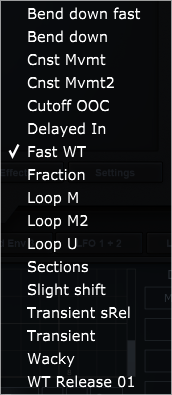
(7)Destinations: 最大4つの宛先スロット量を制御し、送り先を有効または無効にします。
LFOs (Low Frequency Oscillators)

Sektorには4つのLFOまたはLow Frequency Oscillatorがあります。これらのLFOは厳密には低周波ではありません。LFOを本格的な帯域制限のあるオシレーターに変えるオシレータモードもあります。このオシレータはLFOと同じ方法でSektorの設定をモジュレートするか、目的のスロットの1つをクリックしてメニューを開き、「Filter 1> Filter 1 input」に移動してオシレータを直接フィルタにルーティングすることができます。追加の音源としてそれを使用する。フィルタ入力に接続するときは、バイポーラがオンになっていることを確認してください。バイポーラがオフになっていると、出力にDCオフセットが追加されます。
- Osc Mode:LFOを完全に帯域制限されたオシレータに変えます。オンにすると、スピードノブと同期が非表示になり、オクターブコントロールに置き換えられます。
- Waveform Display:ディスプレイをクリックすると、使用可能な波形のポップアップメニューが表示されます。ディスプレイ上にマウスを移動すると、前と次のボタンが表示されます。これらのボタンを使用して、波形をすばやくブラウズします。
- Phase:ディスプレイの下にある小さな長方形のボックスをクリックしてドラッグし、波形の位相を設定します。これはLFOが再トリガーするときの開始位置です。
- Speed:同期が有効になっていない限り、速度はヘルツ(1秒あたりのサイクル数)です。同期が有効になると、速度はホストのBPMと同期するように設定され、フォーマットは、たとえば1/4に変更されます。1は小節を表し、4はビートを表します。その場合、1/4スピードの場合、これが実際に意味するのは、LFOが1小節につき4回そのサイクルを完了することです。 2/1のような別の速度を考えると、これはLFOが2小節の間に一度だけそのサイクルを完了するということです。同期モードの速度の中には、1 / 4Tや1 / 4DのようにTやDが隣にあるものがあります。 Tはトリプレットを表し、Dは点線のタイミングを表します。これらはLFOのサイクルスピードに次のような影響を与えます。トリプレットは2サイクルごとに実際には3サイクルになるので、1 / 2Tが1小節にわたって2サイクルの場合、1 / 2Tは1 / 3、1のスピードになります。そして/ 4Tは1/6を与え、1 / 8Tは1/12のタイミングを与えます。点線のタイミングは、各サイクルが半サイクル延長されることを意味します。そのため、LFOの各サイクルは50%延長されます。したがって、たとえば1 / 4Dのタイミングは1 /(4 / 1.5)または約1 / 2.666666666に相当します。つまり、1 / 4Dは1barで2.66666サイクルです。
- Sync:同期がオンのとき、LFOの速度はホストと同期されます。詳細については上記の速度を参照してください。
- Octave:Osc ModeがOnのときにのみ利用可能です。現在演奏されているノートからオクターブ単位でオシレータをデチューンします。
- Gain:送り先の量が設定される前にLFOの出力レベルを制御する基本的な線形ゲイン。
- Smooth: 波形の縁を滑らかにします。
- Retrig:Onのときは、すべてのノートでLFOをスタートフェーズの位置まで再トリガします。オフにすると、LFOは再実行されることのないフリーランニングのグローバルLFOになり、再生されるすべてのノートは同じLFOを使用します。
- Bipolar: LFOが負の値と正の値の間で振動する場合、LscをOscモードでフィルタ入力にルーティングすると、DCオフセットを回避するためにバイポーラがオンになります。 LFOをオフにすると、厳密に正の値だけが得られます。
- Destinations:最大4つの宛先スロット量を制御し、送り先を有効または無効にします。
- Destination Amount:送り先に送るLFOの量をコントロールします。 LFOをオシレーターのピッチにルーティングすると、アマウントノブの範囲は自動的に-48から+48に変わります。この範囲は半音に関係するため、48は4オクターブに相当します。
Modulation Matrix
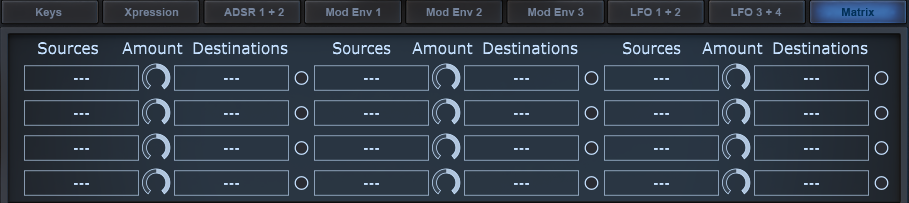
モジュレーションマトリックスは、Sektorでソースをデスティネーションにルーティングする多くの方法のうちの1つです。マトリックスには12の使用可能なスロットがあり、それぞれにソース、アマウント、宛先、および有効化ボタンがあります。
ソースボタンをクリックすると、利用可能なすべてのソースを含むメニューが表示されます。量の制御はソースを反転して負にすることもできます。目的地を選択するには、目的地ボタンをクリックしてメニューから選択するか、ボタンから調節したいノブに直接ドラッグアンドドロップします。ドラッグしながらノブを移動すると、ツマミが光ります。これは、目的地として使用できることを示しています。

Sektorには3つのMacroノブがあります。これらは1つのノブを使用して一度に複数のパラメーターをコントロールするのに使用できます。下の名前をクリックして、各ノブに独自の名前を付けることもできます。
マクロノブは2つの方法で割り当て可能です。
1.マクロノブに割り当てたいノブの上で右クリック「Add Modulation Source」から該当するマクロを選択
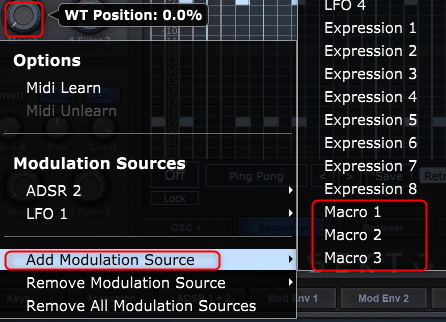
2.マトリックスからソースとしてマクロを選択
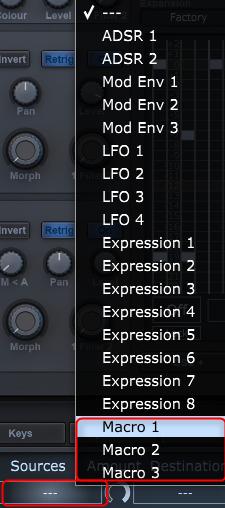
Initial AudioのSektorの使い方 モジュレーション編まとめ
モジュレーション関連結構良い感じです。
色々触っていたらこれバグかな?とか動き怪しいなと思える箇所があったのだけど、次バージョンに期待。(既に1.3 Betaが出ているので、そう遠くない未来に1.3がリリースします)
自作LFOやWaveTableのインポートを少し実験していきます。
近々記事書きます。




コメント